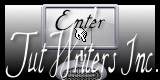Sunny Day

Tutorial original aqui
Gracias Titoune por dejarme traducir tus tutoriales
Tanto el tutorial como su traducción están registrados en twi
Para su realización nos hará falta:
Material
Filtros:
Mura's Meister / Cloud
Penta.com / Jeans
Encontrarás estos filtros aquí
Y también aquí
Abrir los tubes, y elementos de scrap en el Psp. Duplicarlos (Shift+D) y cerrar los originales
Tubes utilizados
"Image4Caught in a Pinch_LR-06-14-09" de Lori Rhae
Los elementos de scrap son de Scrappers Emporium
Scrap completo "Beach Bum"
*** Nota ***
Este tutorial ha sido realizado en el sistema operativo Windows 7 (Seven)
La mayor parte de los filtros usados están importados en los Filtros Unlimited 2. Si trabajas este tutorial con los filtros no importados, es posible que los efectos queden muy diferentes
Si quieres puedes ayudarte de la regla para situarte en la realización del tutorial
Marcador (Arrastra con el raton)

Comencemos
No te olvides de guardar tu trabajo contínuamente
1.-
Abrir la paleta de materiales
En Primer Plano colocar el color #ffcf60
En Segundo Plano el color #e9770e
2.
Abrir una nueva imagen transparente de 750 x 600 pixeles
Efectos_ Complementos_ Mura's Meister / Cloud
valores por defecto
Llamar esta capap Cloud
3.-
Capas_ Nueva capa de trama
Llenar con el color de Primer Plano
4.-
Capas_ Nueva capa de máscara_ A partir de una imagen
Buscar la máscara Chickmask073
valores invertidos de la máscara seleccionado

Capas_ Fusionar grupo
5.-
Efectos_ Efectos 3D_ Sombra en el color #630405
3, 3, 30, 3
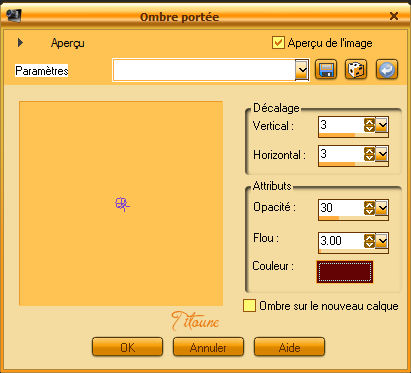
Repetir la sombra con los valores en negativo H & V -3
6.-
Efectos_ Efectos de Textura_ Textura
Textura_ Gramo fino
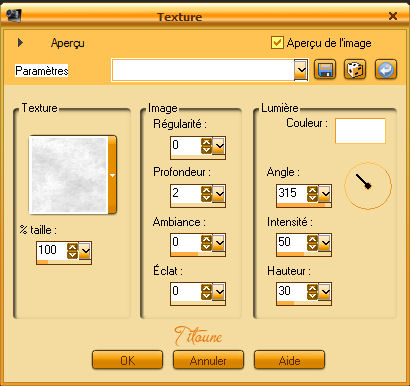
7.-
Situaros sobre la capa Cloud
Activar la herramienta de selección_ Rectángulo_ Personalizada

8.-
Efectos_ Efectos de Textura_ Textura
Mismos valores que la vez anterior
Selecciones_ Anular selección
9.-
Activar el elemento Summer beach (1)
Edición_ Copiar
Edición_ Pegar como nueva capa
10.-
Capas_ Duplicar
Capas_ Organizar_ Enviar al frente
Activar la goma de borrar y eliminar las partes de agua
Que desbordan en la parte de la derecha y de la izquierda

Deberías tener esto

11.-
Situaros sobre la capa original
Efectos_ Efectos 3D_ Sombra
Mismos valores que la vez anterior
12.-
Situaros sobre la capa superior en la pila de capas
Activar el elemento SCE.BEACH BUM BEADS
Edición_ Copiar
Edición_ Pegar como nueva capa
13.-
Imagen_ Rotación _ Rotación Libre_ 90º a la izquierda
Colocar en la parte de la izquierda
Ver modelo final
Ajustar_ Nitidez_ Enfocar
14.-
Efectos_ Efectos de Reflexión_ Espejo Giratorio
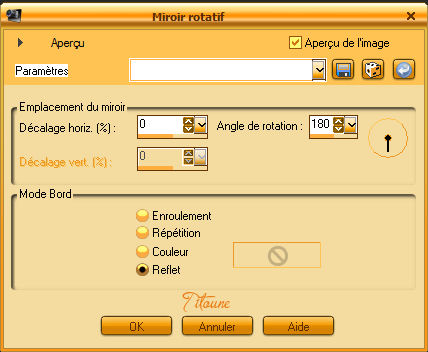
15.-
Efectos_ Efectos 3D_ Sombra
Mismos valores que la vez anterior
16.-
Activar el elemento SCE.BEACH BUM DAISY 2
Edición_ Copiar
Edición_ Pegar como nueva capa
Colocar en la parte superior izquierda
Ver modelo final
17.-
Efectos_ Efectos de Reflexión_ Espejo Giratorio
Mismos valores que la vez anterior
18.-
Efectos_ Efectos 3D_ Sombra
Mismos valores que la vez anterior
19.-
Activar el elemento SCE.BEACH BUM UMBRELLA
Edición_ Copiar
Edición_ Pegar como nueva capa
Imagen_ Espejo
Colocar en la parte de la derecha
Ver modelo final
20.-
Efectos_ Efectos 3D_ Sombra
Mismos valores que la vez anterior
21.-
Activar el elemento SCE.BEACH BUM SUN HAT
Edición_ Copiar
Edición_ Pegar como nueva capa
22.-
Imagen_ Rotación _ Rotación Libre_ 30º a la derecha
Colocar a la derecha
Ver modelo final
Ajustar_ Nitidez_ Enfocar
23.-
Efectos_ Efectos 3D_ Sombra en el color #630405
3, 3, 30, 3
24.-
Activar el elemento SCE.BEACH BUM BOW
Edición_ Copiar
Edición_ Pegar como nueva capa
Colocar a la izquierda
Ver modelo final
25.-
Efectos_ Efectos 3D_ Sombra
Mismos valores que la vez anterior
26.-
Activar el elemento SCE.BEACH BUM BUTTERFLY
Edición_ Copiar
Edición_ Pegar como nueva capa
27.-
Imagen_ Rotación _ Rotación Libre_ 30º a la derecha
Colocar en la parte de la derecha
Ver modelo final
Ajustar_ Nitidez_ Enfocar
28.-
Efectos_ Efectos 3D_ Sombra
Mismos valores que la vez anterior
29.-
Activar el tube Samal_ADS_WAETE (1)
Edición_ Copiar
Edición_ Pegar como nueva capa
Colocar en su sitio
Ver modelo final
30.-
Efectos_ Efectos 3D_ Sombra
Mismos valores que la vez anterior
31.-
Activar el tube JRettCherryBeachFun_808
Edición_ Copiar
Edición_ Pegar como nueva capa
Colocar en su sitio
Ver modelo final
32.-
Efectos_ Efectos 3D_ Sombra
Mismos valores que la vez anterior
33.-
Activar el tube sgh6
Edición_ Copiar
Edición_ Pegar como nueva capa
34.-
Imagen_ Rotación _ Rotación Libre_ 30º a la derecha
Colocar en su sitio
Ver modelo final
Ajustar_ Nitidez_ Enfocar
35.-
Efectos_ Efectos 3D_ Sombra
Mismos valores que la vez anterior
36.-
Activar el tube que habéis elegido
Edición_ Copiar
Edición_ Pegar como nueva capa
37.-
Imagen_ Cambiar de tamaño_ Redimensionar en función del tube que uses
Para nuestro ejemplo al 40%
Todas las capas sin seleccionar
Ajustar_ Nitidez_ Enfocar
Colocar en su sitio
Ver modelo final
38.-
Efectos_ Efectos 3D_ Sombra en el color #630405
0, 0, 30, 10
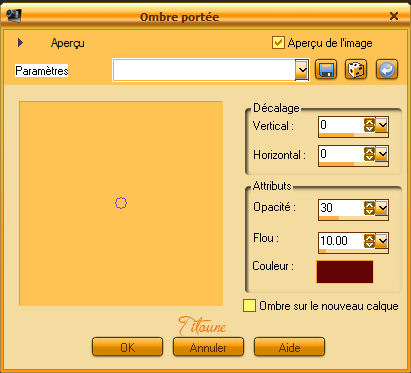
39.-
Situaros sobre la capa Cloud
Capas_ Duplicar
Capas_ Organizar_ Enviar al frente
40.-
Efectos_ Complementos_Alien Skin / Xenofex 2 / Burnt Edges
Color #eb6514
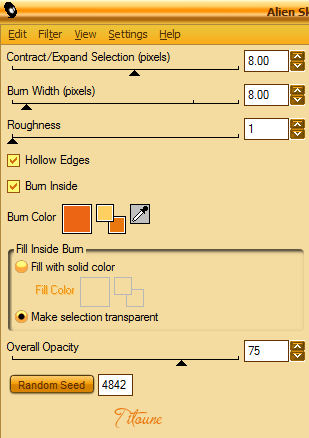
41.-
Capas_ Nueva capa de trama
Llenar con el color de Primer Plano
Selecciones_ Seleccionar todo
Selecciones_ Modificar_ Contraer_ 2 pixeles
Clic Delete en vuestro teclado
42.-
Efectos_ Complementos_ Penta.com / Jeans
valores por defecto
Selecciones_ Anular selección
43.-
Efectos_ Efectos 3D_ Sombra
Mismos valores que la vez anterior
Firmar vuestro trabajo en nueva capa
Guardar en formato Jpg optimizado
Hemos terminado nuestro trabajo
Espero que hayas disfrutado haciéndolo tanto como Titoune creándolo
Si tienes algún problema contacta con Titoune o en el correo de la web
El grupo PSP de Titoune
La Danse des Pinceaux
Titoune
Creado el 28 de mayo de 2012